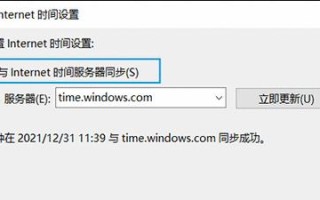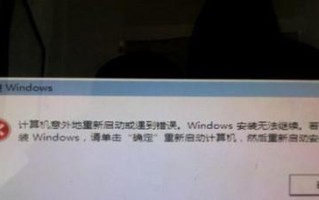电脑是我们日常生活中必不可少的工具,而USB接口作为连接外部设备的重要接口,一旦出现故障将会对我们的使用带来很大的不便。本文将为大家介绍一些简单的方法,帮助大家修复坏掉的电脑USB接口。

1.检查连接线是否松动
如果你的电脑USB接口不能正常识别设备,首先要检查一下连接线是否松动,可以尝试重新插拔USB设备,确保连接牢固。

2.清理USB接口
有时候,电脑USB接口可能因为灰尘或者污垢导致无法正常工作。可以使用一根棉签蘸取少量清洁液,轻轻地清洁USB接口的金属触点,然后用干净的纸巾擦干。
3.使用其他USB接口

如果你的电脑有多个USB接口,可以尝试将设备连接到其他接口上,如果其他接口能够正常工作,那么问题很有可能是出在USB接口本身。
4.卸载并重新安装USB驱动程序
有时候,电脑USB接口无法正常工作是因为驱动程序的问题。你可以尝试在设备管理器中找到USB控制器,右键点击并选择卸载,然后重新启动电脑,系统会自动安装USB驱动程序。
5.检查设备是否故障
如果你的电脑USB接口无法识别某个特定的设备,那么可能是设备本身出现故障。可以尝试将设备连接到其他电脑上,如果其他电脑能够正常识别,那么问题就是出在你的电脑USB接口上。
6.更换USB接口
如果你经过以上的尝试后还是无法修复USB接口故障,那么可能需要考虑更换USB接口了。你可以联系专业的维修人员进行更换。
7.使用USB扩展坞
如果你的电脑有多个坏掉的USB接口,而且不打算更换主板,那么可以考虑购买一个USB扩展坞来解决问题。USB扩展坞可以扩展电脑的USB接口数量,并且能够正常工作。
8.寻求专业维修帮助
如果你不擅长电脑维修或者以上方法都无法解决问题,那么建议寻求专业的维修帮助。专业的技术人员会有更好的修复方法。
9.防止再次损坏USB接口
在日常使用电脑时,我们应该注意保护USB接口,避免不必要的损坏。比如在拔出USB设备时要轻拔轻插,避免用力过大导致接口松动。
10.定期清洁USB接口
定期清洁电脑USB接口可以防止灰尘和污垢积累,有助于保持接口的良好工作状态。可以使用专门的清洁工具或棉签进行清洁。
11.注意使用质量可靠的USB设备
低质量的USB设备可能会对电脑USB接口造成损坏,因此我们在购买USB设备时要选择质量可靠的产品,避免给接口带来损害。
12.更新操作系统和驱动程序
及时更新操作系统和驱动程序可以解决一些与USB接口相关的问题。通过更新可以修复一些已知的漏洞和bug。
13.使用适配器或转换器
如果你的电脑USB接口无法识别某些特殊设备,可以考虑使用适配器或转换器来连接设备。适配器或转换器可以帮助设备与电脑兼容。
14.检查电脑硬件问题
如果你经过以上的尝试还是无法修复USB接口故障,那么可能需要检查一下电脑硬件是否存在其他问题。可以联系专业的维修人员进行检查。
15.谨慎DIY修复
如果你有一些电脑维修的基础知识,可以尝试进行一些简单的DIY修复。但是要注意安全,并且在能力范围内进行修复。
电脑USB接口坏了会给我们带来很大的麻烦,但是通过一些简单的方法,我们可以尝试修复故障,恢复正常使用。如果以上方法都无法解决问题,建议寻求专业的维修帮助,避免造成更大的损失。此外,我们也要注意保护USB接口,定期清洁和谨慎使用,以延长其使用寿命。
标签: 修复